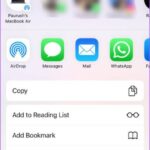當您的iPad卡在Apple徽標上時該怎麼辦
- 王林轉載
- 2023-06-10 18:03:052131瀏覽

當您啟動iPad時,您期望它像一杯普通的咖啡一樣平穩熟悉。你渴望潛入你喜歡的應用程式、文件、照片或遊戲,螢幕上出現的 Apple 標誌是一個受歡迎的跡象,表明你的 iPad 正準備為你提供這種體驗。它是您與設備相關聯的一致性和可靠性的象徵。但是,當這個普通序列意外停止時會發生什麼?
有時,您的iPad可能會違反此規範,儘管這種情況很少見。你打開它,蘋果標誌會閃爍到螢幕上,但隨後什麼也沒發生。該設備似乎卡在Apple徽標上,沒有進入您的主螢幕。就像你的iPad進入了一個循環,蘋果標誌是它已完全啟動的唯一提示。這是一種不和諧的經歷,會讓您感到沮喪,不知道下一步該做什麼。
這份綜合指南經過精心準備,可幫助您解決此類難題。它的詳細路線圖可以幫助您的iPad擺脫令人沮喪的狀況,恢復正常功能。因此,如果您發現自己盯著iPad螢幕上頑固的Apple徽標,請保持冷靜,並按照下面概述的分步說明進行操作。這些步驟旨在幫助您進行故障排除,並希望解決手邊的問題。
步驟1:嘗試硬重置
在我們深入研究更複雜的修復之前,讓我們從最簡單的修復開始:硬重置。
- 對於有主畫面按鈕的 iPad:同時按住主畫面按鈕和電源按鈕。繼續按住兩個按鈕,直到Apple標誌重新出現在螢幕上。
- 對於沒有主畫面按鈕的 iPad(如 iPad Pro):按下並快速釋放調高音量按鈕,然後使用調低音量按鈕執行相同的操作。之後,按住電源按鈕,直到看到Apple標誌。
如果您的iPad在重置後正常啟動,則問題已解決。如果沒有,讓我們繼續下一步。
第 2 步:為iPad充電
低電量可能導致iPad在啟動時卡在Apple標誌上。確保 iPad 具備足夠的電力啟動,需要將其插入充電器並等待約一個小時。為設備充電30分鐘以上,然後嘗試開關設備,查看是否可以解決問題。如果這不起作用,請按照以下步驟操作。
步驟3:嘗試復原模式
如果您的 iPad 仍然無法正常啟動,您可能需要使用復原模式。方法如下:
- 使用線纜將 iPad 連接到電腦。確保電腦使用的是最新版本的 iTunes(如果是 PC 或較舊的 Mac)。對於較新的Mac,您將使用Finder。
- 連接後,請依照步驟 1 所述在 iPad 上執行硬重置。
- 但是,這次,當您看到Apple徽標時,請勿釋放按鈕。繼續按住,直到看到恢復模式畫面(它顯示電纜和iTunes或Finder圖示)。
- 在電腦上,您會看到一個窗口,您可以在其中更新或恢復 iPad。選擇“更新”選項。這將允許您的電腦重新安裝iPad軟體而不會刪除您的資料。
- 如果更新過程超過 15 分鐘,您的 iPad 將退出復原模式。您需要重複這些步驟才能再次進入恢復模式,這次選擇「恢復」選項。
請記住,恢復iPad將刪除所有數據,因此這是最後的手段。為了將您的裝置還原到以前的狀態,最好是將最新的iPad備份備份至iCloud或電腦上。
步驟4:DFU模式(裝置韌體更新)
如果恢復模式不起作用,下一步是將iPad置於DFU模式。由於它會重新載入裝置的軟體和韌體,因此該方法可以解決更複雜的軟體問題。
請注意,使用DFU模式將刪除iPad上的所有資料。只有在您已經嘗試了所有其他選項,並備份了設備資料的情況下,才可以使用它。以下是要遵循的步驟:
- 將 iPad 連接到電腦,然後開啟 iTunes 或 Finder。
- 依照步驟1中的指示執行硬重置,但即使出現恢復模式畫面,也要繼續按住按鈕。
- 大約 5 秒鐘後,放開電源按鈕,但繼續按住主螢幕按鈕(或沒有主螢幕按鈕的 iPad 的音量調低按鈕)。
- 如果螢幕保持黑色,則您的iPad已進入DFU模式。您的電腦螢幕上會出現一則訊息,指出iTunes或Finder偵測到處於恢復模式的iPad。
- 現在,您可以使用電腦恢復iPad。
第 5 步:聯絡 Apple 支援
如果所有其他方法都失敗了,是時候與Apple支援聯繫了。如果方便的話,您可以在線聯繫他們,或前往您最近的蘋果零售店。以下是您應該做的:
- 准备 iPad 的信息:在联系Apple之前,请确保您已准备好有关iPad的所有必要信息。这包括型号,它运行的iOS版本(如果您知道的话)以及您遇到的问题的性质。
- 联系苹果支持:访问Apple的官方支持网站(https://support.apple.com/)并导航到iPad部分。你会看到联系 Apple 的各种选项,包括实时聊天、电话,甚至是在 Apple Store 零售店安排约会。
- 解释您的问题:清楚地解释您面临的问题。请务必提及您已经尝试解决问题的所有步骤。
- 按照他们的指示操作:Apple 的技术支持团队经过培训,可以处理此类问题。他们将指导您完成您可以在家中尝试的任何其他步骤。如果您的设备需要维修,他们会告知您后续步骤。
第 6 步:访问苹果零售店或苹果授权服务提供商
如果你住在 Apple Store 零售店或 Apple 授权服務供應商附近,你可以把 iPad 帶到那裡。通过运行诊断程序,技术人员可以检测可能导致iPad卡在Apple徽标上的软件或硬件问题。
记得在访问前预约,以确保您快速获得服务。此外,如果您的 iPad 仍在保修期内,或者您使用的是 AppleCare ,则可能需要的任何维修或更换都可能包括在内。
其他提示
- 始终确保定期将iPad备份到iCloud或电脑。如果您的设备遇到问题,它可以为您节省很多麻烦。
- 保持 iPad 软件更新。Apple 经常发布更新,以修复已知错误并提高设备的性能。
- 避免安装来自不受信任来源的应用程序。它们可能会导致软件问题,包括导致 iPad 在启动过程中卡住。
相关文章
-

如何在 iPhone 和 iPad 上复制照片和视频
一种可能的重写方式是: Apple has moved some features in its photo application on iOS 16, which might make it difficult for you to locate them.。其中一项功能是复制选项。继续阅读以了解如何访问它。 您可能想要在iPhone或iPad上复制照片的原因有很多。无论如何,首先您...
-
iPadOS 16.4 有什么新功能?这是完整的发行说明
iPadOS 16.4 的“Release Candidate”版本现已提供给开发者和公共 Beta 测试者。该更新包括 iOS 16.4 引入的几乎所有新功能,以及一些专门针对 Apple Pencil 的 iPad 专用改进。前往下方查看完整的发行说明。 iPadO...
-

如何在没有第三方应用程序的情况下在 iPhone 和 iPad 上签署文档
想要在没有第三方应用程序或服务的情况下将您的签名添加到文档中吗?事实证明,它是通过标记功能内置到 iOS 中的。您可以轻松地在 iPhone 和 iPad 上签署文档,只需点几下即可。 虽然有多种第三方应用程序和基于 Web 的服务...
-
如何在 iPhone 或 iPad 上扫描文档?
内置扫描仪 不是每个人都拥有那些带有扫描仪的一体机,当您需要发送扫描的文档时,这可能会让人望而生畏,因为您需要去寻找一个地方来完成它。尽管许多人并未意识到,他们的iPhone和iPad都内置了扫描仪...
-
iPad eSIM 列表:哪些机型有?
iPad eSIM 列表:哪些机型有? 注意:Apple News 的一个错误可能会导致以下信息显示不正确。 iPad Pro 11″ 第四代 eSIM 支持吗? 是 ✅ – eSIM 和 nano SIM(完整规格) iPad Pro 12.9″ 第五代 eSIM 支持吗? 是 ✅...
-

Apple 的首款 OLED iPad:迄今为止的所有谣言
有望在明年最快出现在iPad Pro机型上,Apple正在开发iPad采用OLED技术的新显示屏。这篇指南包含了我们已知的与苹果OLED iPad计划相关的全部信息。据预计,苹果将推出一款尺寸与现有iPad Pro相近的首批OLED iPad
以上是當您的iPad卡在Apple徽標上時該怎麼辦的詳細內容。更多資訊請關注PHP中文網其他相關文章!